PS如何设计吸烟有害健康的广告文字
1、首先设计一款喜欢的字体,做成图片后,新建PS画布,拖动到【PS】中,按住Shift对角拉大图片后,鼠标右键【格栅化图层】,双击解锁背景为图层。
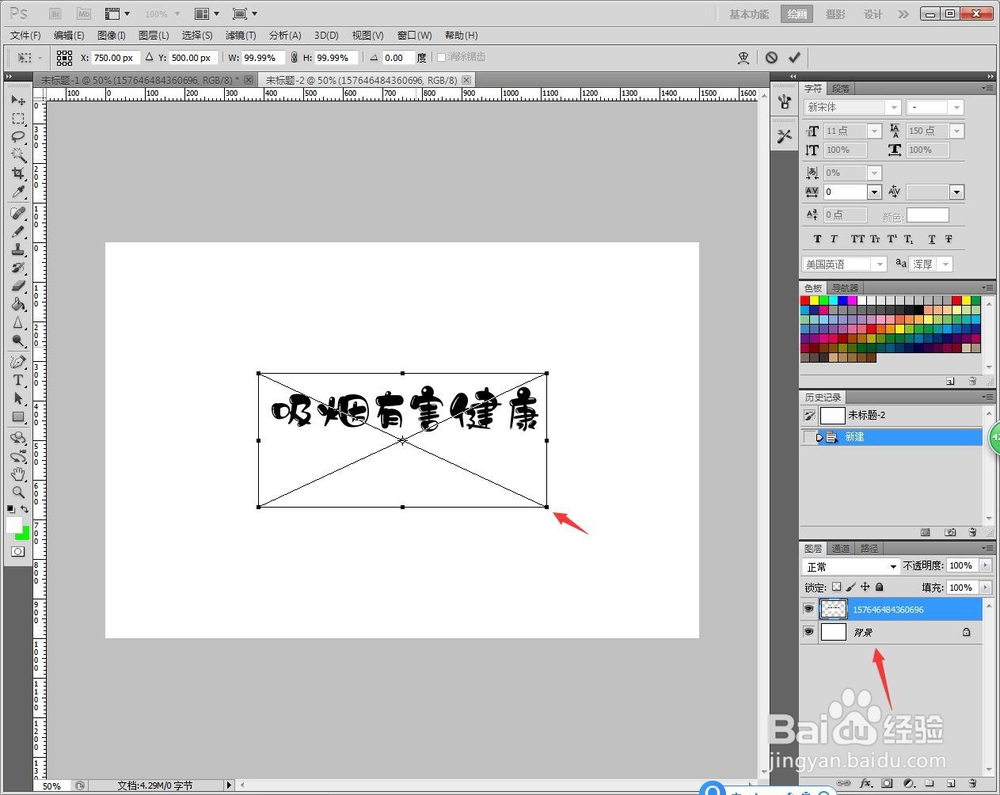
2、先将图层0的眼睛关闭,然后选中【魔棒】,点击白色背景,去除文字的背景。

3、接着选中【矩形选框】,逐个字框选后Ctrl+C、+V复制粘贴成单独的图层,并拖动放大到适合的位置,排版所有单独的文字。

4、选中全部文字图层后,鼠标右键【复制图层】,接着使用副本图层来选中后,鼠标右键【合并图层】。

5、使用油桶将最底层的图层0,变成红色背景。

6、选中最终合并成一个图层的,点击【图层】【图层样式】【描边】。

7、将【结构大小】设置为【40像素】,颜色为【白色】,外部,点击【确定】。

8、接着最后另存为图片格式,完成插图。

1、1、设计一款喜欢的字体,做成图片后,新建PS画布,拖动到【PS】中,按住Shift对角拉大图片后,鼠标右键【格栅化图层】,双击解锁背景为图层。
2、先将图层0眼睛关闭,然后选【魔棒】,点白色背景,去除文字的背景。
3、接着选【矩形选框】,逐个字框选后Ctrl+C、+V复制粘贴成单独的图层,并拖动放大到适合的位置,排版所有单独的文字。
4、选全部文字图层,鼠标右键【复制图层】,选中副本图层,鼠标右键【合并图层】。
5、使用油桶将最底层的图层0,变成红色背景。
6、选中最终合并成一个图层的,点击【图层】【图层样式】【描边】。
7、将【结构大小】设为【40像素】,颜色为【白色】,外部,点【确定】。
8、接着最后另存为图片格式,完成插图。
声明:本网站引用、摘录或转载内容仅供网站访问者交流或参考,不代表本站立场,如存在版权或非法内容,请联系站长删除,联系邮箱:site.kefu@qq.com。